Artık WhatsApp Mesajlarını Google Drive Olmadan Geri Yükleyebilirsiniz
Android Ipuçları Ve Püf Noktaları / / August 05, 2021
Whatsapp, piyasadaki en önemli ve ünlü anlık mesajlaşma hizmetlerinden biridir. Ve birçok kişi onu kullandığından, önemli mesajların veya belgelerin değiş tokuşu için önemli bir hizmet olarak hizmet eder. Ancak bazen, bazı önemli mesajları aceleyle silebilir ve daha sonra pişman olabiliriz. Bu gibi durumlarda, bu mesajları Google sürücü yedeklemesi yoluyla yine de kurtarabilirsiniz. Ancak Whatsapp'ta çevrimiçi yedekleme seçeneğini etkinleştirmediyseniz, sorunlarla karşılaşabilirsiniz.
Bazen sadece depolama alanını temizlemek için mesajları sileriz. Ve maalesef, bazı önemli bilgileri veya mesajları da silebiliriz. Whatsapp'ta bazı önemli mesajları da kaybettiyseniz endişelenmeyin, çünkü Whatsapp mesajlarınızın yerel bir yedeğini tutar ve daha sonra geri yükleyebilirsiniz. Bu yüzden bugün, Whatsapp mesajlarını yerel yedekleme yoluyla nasıl geri yükleyebileceğiniz konusunda size rehberlik edeceğiz. Ve iyi haber şu ki, çevrimiçi Google sürücü yedekleme seçeneğini devre dışı bıraksanız bile bu yöntem işe yarıyor.

İçindekiler
- 1 WhatsApp Yedekleme Nedir?
-
2 Android'de WhatsApp yedeklemesi nasıl geri yüklenir?
- 2.1 Yerel Yedekleme Yoluyla Geri Yükle
- 2.2 Dosya Gezgini ile Geri Yükle
-
3 İOS'ta WhatsApp Yedekleme Nasıl Geri Yüklenir?
- 3.1 İPhone'u kullanma
- 3.2 İTunes kullanarak
- 4 Sonuç
WhatsApp Yedekleme Nedir?
WhatsApp, Hindistan'daki en popüler mesajlaşma uygulamalarından biri haline geldi. Telefonumuzda birçok yararlı WhatsApp mesajı ve eki var. Herhangi bir hayati mesajı yanlışlıkla silerseniz ne olur? Herhangi bir önemli iş mesajı veya eki silinirse tüylerim diken diken olur. Bu nedenle WhatsApp'ın, mesajlarınızın kaydını düzenli olarak güncel tutan yedekleme adı verilen önemli bir işlevi vardır.
Ayrıca şunu okuyun:Akıllı Telefonda WhatsApp Grubundan Tüm Fotoğraflar Nasıl Silinir
WhatsApp'ın sınırlı bir alanı var, bu yüzden yedeklemeyi orada tutmak oldukça zor, ancak son zamanlarda google sürücüsünde depolanan verilerin bu alanda sayılmayacağını duyurdu. Dayan; bunda başka bir sorun var. WhatsApp yedekleme verileri Google sürücüsünde şifrelenmez. Bu nedenle, mahremiyeti tercih eden insanlar için iyi bir seçenek değil. Merak etmeyin; Google Drive olmadan WhatsApp mesajlarını geri yüklemek için başka birçok seçeneğimiz var.
Android'de WhatsApp yedeklemesi nasıl geri yüklenir?
Google Drive, yedeklemeyi geri yüklemenin en popüler yoludur, ancak burada WhatsApp mesajlarını google drive kullanmadan nasıl geri yükleyeceğimizi tartışacağız. Bunu yapmanın, yerel belleğinizde depolanan yedeklemeyi veya dosya gezgini aracılığıyla geri yüklemeyi içeren birkaç başka yolu vardır. Bu yedeklemeler bulutta depolanmaz. Telefonunuzda güvenlidirler ve cihazınızın güvenlik sistemi tarafından korunurlar. Google Drive kullanmadan WhatsApp yedeklemesini geri yüklemenin farklı yolları şunlardır:
Yerel Yedekleme Yoluyla Geri Yükle
Varsayılan olarak WhatsApp'ın her gün saat 2'de yedeğini oluşturduğu bu şeye aşina olmayacaksınız. Harici bellekte mi yoksa dahili bellekte mi olduğu, telefonun modeline bağlıdır. Herhangi bir önemli mesajı yanlışlıkla silerseniz, yedeği geri yükleme adımları şunlardır:
Her şeyden önce, WhatsApp'ı kaldırın ve android cihazınıza yeniden yükleyin.

Numara doğrulama işlemini tamamlayın.

Doğrulama işleminden sonra size yerel yedeklemeyi gösterecektir. "Geri Yükle" düğmesine tıklayın.
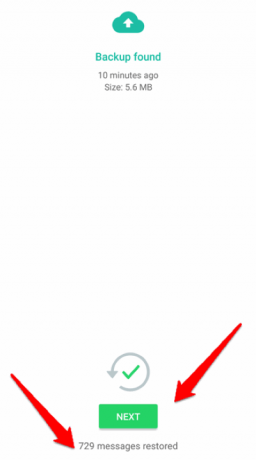
Mevcut tüm çevrimdışı yedeklemeleri arayacaktır. Birini seçip "İleri" düğmesine tıklayabilirsiniz. İzninizden sonra WhatsApp mesajları geri yüklemeye başlayacaktır. 5-10 dakika sürebilir, bu yüzden bir kahve veya elma suyu içmek için iyi bir zaman.
Dosya Gezgini ile Geri Yükle
Yedeklemeyi google sürücüsünü kullanmadan geri yüklemenin başka bir yolu var. Yukarıda bahsedilen yöntem en son verileri geri yükleyecektir, ancak yedekleme Dosya gezgininin farklı sürümlerini geri yüklemek istiyorsanız en iyi seçenektir. Adımlar aşağıdaki gibidir:
Playstore'dan ES File explorer'ı indirin.
[googleplay url = ” https://play.google.com/store/apps/details? id = com. Dosya. Yönetici. Filemanager & hl = tr ”]

/ WhatsApp / databases adlı klasörde WhatsApp yedeklemesini arayın.

Bulunmazsa, arayın msgstore. Dosyaları şu biçimde bulacaksınız: msgstore-YYYY-AA-GG.1.db.crypt12.

Geri yüklemek istediğiniz yedekleme dosyasını seçin. Ve geri yüklemeden önce bu verilerin bir kopyasını alın.

Yedekleme dosyasını yeniden adlandırın. Yeni bir dosya gibi görünmesi için dosya adından tarih bölümünü kaldırın (msgstore.db.crypt12).
Şimdi, en son yaptığınız ve WhatsApp'ı yeniden yüklediğiniz işlemi tekrarlayın. WhatsApp verileri bulacak ve otomatik olarak geri yükleyecektir.
İOS'ta WhatsApp Yedekleme Nasıl Geri Yüklenir?
İPhone kullanıcısıysanız, yedeklemeyi depolamak için google sürücüsünü kullanamazsınız. Yedekleme iCloud'da saklanır. İPhone'u kullanmak yeni kullanıcılar için biraz zor olabilir. WhatsApp verilerini hem iPhone hem de bulut üzerinden geri yükleyebilirsiniz. Apple'ın güvenliği bilindiği için gizlilik konusunda endişelenmenize gerek yok.
İPhone'u kullanma
Dosyaların yedeğini yerel depolama alanında tuttuğu için iPhone'unuzu kullanarak verileri doğrudan geri yükleyebilirsiniz. Dosyalar günlük olarak güncellenir, böylece tüm son yedeklemeleri alırsınız.
Her şeyden önce, WhatsApp'ı kaldırın ve iPhone'unuza yeniden yükleyin.

Numara doğrulama işlemini tamamlayın.

Doğrulama işleminden sonra size yerel yedeklemeyi gösterecektir. Tıkla "Sohbet Geçmişini Geri Yükle ” buton. Mevcut herhangi bir yerel sohbet yedeklemesini arayacak ve tüm mesajları geri yükleyecektir.
İTunes kullanarak
Dosyalarınızın yedeğini iTunes'da tutuyorsanız endişelenmenize gerek yok. iTunes yalnızca tek bir uygulamanın değil, tüm iPhone'un yedeğini tutar. Verilerinizi iTunes'dan geri yükleme adımları şunlardır:
Ayrıca şunu okuyun:WhatsApp'ta Karanlık Mod Nasıl Etkinleştirilir
PC'nizde iTunes'u başlatın ve iPhone'unuzu bir iPhone kablosu kullanarak dizüstü bilgisayarınıza bağlayın.
Not: Sizden iPhone'unuzun kilidini açmanızı isteyebilir, İşlemi başlatmak için evet'e basit tıklayın.

Ekranın sol üst tarafındaki cihaz simgesine tıklayın.
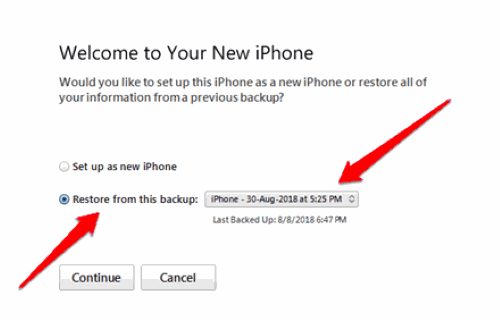
Açılır menüden verileri geri yükle seçeneğine tıklayın. Mümkün olan en yakın tarihi seçin.
Not: Yerel bir yedekleme noktasından geri yüklerseniz, görüntüler, klasörler, belgeler, resimler, videolar vb. Gibi tüm verileri silecektir. o zaman damgasından sonra. Bu nedenle, daha fazla ilerlemeden önce iPhone verilerinizin hızlı bir yedeğini alın.
Sonuç
Umarım artık kayıp mesajınızı çevrimdışı geri yükleme yöntemiyle kurtardınız. Ancak, eski mesajların çevrimdışı yöntemle kurtarılmasının kısa bir süre için yeni mesajların alınmamasına neden olabileceğini aklınızda bulundurmalısınız. Bu sizin başınıza gelirse, cihazınızı yeniden başlatmanız yeterlidir; WhatsApp normal şekilde yeniden çalışmaya başlayacaktır. WhatsApp mesajlarını kurtarmak için böylesine karmaşık bir süreçten geçmeniz gerekmiyorsa. WhatsApp'ın kendisinde bulunan google sürücü yedekleme özelliğini etkinleştirmenizi öneririz. Ayrıca, yukarıda belirtilen adımlardan herhangi birinde kafa karışıklığı yaşarsanız, yorum kutusunda bize bildirin. Size yardımcı olmaktan mutluluk duyarız.
Editörün Seçimi:
- WhatsApp Sorun Giderme, Özellikler, Püf Noktaları ve İpuçları
- Whatsapp'ı Android Tablet veya iPad'de Nasıl İndirebilirim?
- Unutulmuş WhatsApp PIN'ini Kurtarma Adımları
- WhatsApp Sohbetlerini Eski Akıllı Telefondan Yenisine Nasıl Taşınır
- WhatsApp, iPhone 11, 11 Pro ve 11 Pro Max'te kilitlenmeye devam ediyor veya yüklenmiyor: Çözüm
- Telefon Galerisinde Görünmeyen WhatsApp Görüntüleri Nasıl Çözülür?
Rahul, Teknoloji ve kripto para birimi konularına büyük ilgi duyan bir Bilgisayar Bilimi öğrencisidir. Zamanının çoğunu ya yazarak ya da müzik dinleyerek ya da görülmemiş yerleri gezerek geçiriyor. Çikolatanın tüm sorunlarının çözümü olduğuna inanıyor. Hayat olur ve kahve yardımcı olur.



